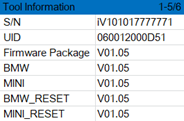iCarsoft V1.0 / V2.0 / V3.0 Aktualisierungen
Die iCarsoft V1.0, V2.0 und V2.0 umfassen die unten aufgeführten Modelle.
iCarsoft V1.0 Geräte:
- iCarsoft BMM V1.0
- iCarsoft CP V1.0
- iCarsoft FA V1.0
- iCarsoft FD V1.0
- iCarsoft LR V1.0
- iCarsoft MB V1.0
- iCarsoft MHM V1.0
- iCarsoft NS V1.0
- iCarsoft OP V1.0
- iCarsoft POR V1.0
- iCarsoft RT V1.0
- iCarsoft TYT V1.0
- iCarsoft VAWS V1.0
- iCarsoft VOL V1.0
iCarsoft V2.0-Geräte:
- iCarsoft BMM V2.0
- iCarsoft FA V2.0
- iCarsoft FR V2.0
- iCarsoft JP V2.0
- iCarsoft KR V2.0
- iCarsoft LR V2.0
- iCarsoft MB V2.0
- iCarsoft OP V2.0
- iCarsoft POR V2.0
- iCarsoft VAWS V2.0
- iCarsoft VOL V2.0
iCarsoft V3.0 Geräte:
- iCarsoft BMM V3.0
- iCarsoft LR V3.0
- iCarsoft MB V3.0
- iCarsoft POR V3.0
- iCarsoft VAWS V3.0
- iCarsoft VOL V3.0
Universelle Geräte:
1. Download der iCarsoft Update Software
Laden Sie das Paket iCarsoft_MSDIAG_PCClientKits.exe von iCarsoft hier herunter
2. Einbau
Öffnen Sie die .zip-Datei und doppelklicken Sie auf die .exe-Installationsdatei, klicken Sie auf die Schaltfläche [Weiter] und schließen Sie die Installation ab.
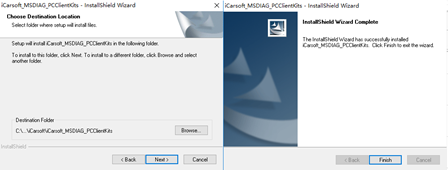
3. Verbinden Sie den iCarsoft mit dem PC.
Schließen Sie den Scanner über ein USB-Datenkabel oder einen TF-Kartenleser an den PC an, der PC erkennt einen Wechseldatenträger.
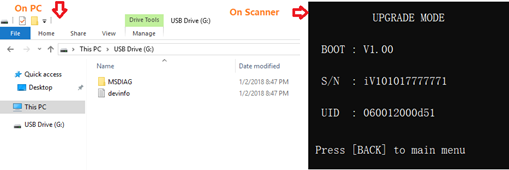
4. Starten Sie die Software
Führen Sie die Anwendung iCarsoft_MSDIAG_PCClientKits auf Ihrem PC aus. Die Anwendung erkennt das iCarsoft automatisch anhand seiner Seriennummer (SN).
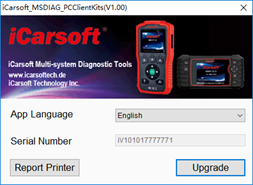
Sollte dies aus einem anderen Grund nicht automatisch geschehen, führen Sie die folgenden Schritte durch:
4.1 SN und UID eingeben
Wenn Sie eine neue TF-Speicherkarte aktualisieren möchten und die Anwendung die SN und UID nicht erkennen kann, werden Sie zur Eingabe der SN und UID aufgefordert. Geben Sie die SN und UID ein, die auf dem iCarsoft-Bildschirm angezeigt werden, um fortzufahren.
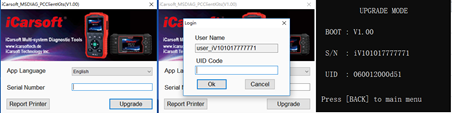
5. Einloggen/Registrieren (PC muss mit dem Internet verbunden sein)
Klicken Sie auf die Schaltfläche [Upgrade], um sich anzumelden und das Upgrade-Center zu besuchen. Wenn der Scanner das Upgrade-Center zum ersten Mal besucht, wird der Registrierungsschritt angefordert. Geben Sie Ihre E-Mail und UID ein, die auf dem iCarsoft-Bildschirm angezeigt werden, um die Registrierung abzuschließen.
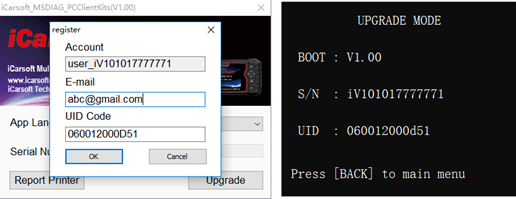
Eine Ausnahme:
5.1 Selbstaktualisierung der Anwendung
Wenn die Anwendung iCarsoft_MSDIAG_PCClientKits eine neue Version im Upgrade-Center hat, wird das Anwendungs-Upgrade angefordert. Wählen Sie [JA], um die neuere Version herunterzuladen und dann automatisch zu installieren.
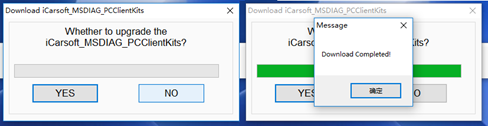
6. Aktualisierung
Drücken Sie die Schaltfläche "Download", um das Software-Upgrade zu starten.
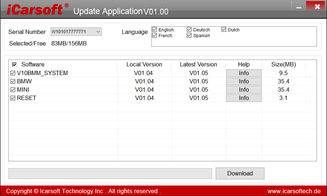
Wählen Sie im Hauptmenü die Option Über aus. Die Versionen werden in einer Tabelle angezeigt: